《工具类》一款webapi性能测试工具:WebBenchmark
Posted 一个假的程序猿
tags:
篇首语:本文由小常识网(cha138.com)小编为大家整理,主要介绍了《工具类》一款webapi性能测试工具:WebBenchmark相关的知识,希望对你有一定的参考价值。
WebBenchmark
什么是WebBenchmark?
webBenchmark(网络测压小工具),这是一个HTTP基准测试工具,是基于开源通讯组件Beetlex扩展的Webapi管理和性能测试工具,可以用来耗尽服务器带宽或流量限额,工具的重点在于下载远程文件的过程中不会读写本地硬盘,无需担心本地存储介质问题!
功能
支持HTTP和HTTPS的服务测试
暂只支持基础方法的GET,POST,PUT和DELETE
支持多用户和多分类管理
提供访问API详细时间线信息
提供值函数支持,可以更好地进行随机性数据构建和压测
支持多用例同时压测
提供详细的响应状态和各延时汇总
webBenchmark软件特色
每个请求都有随机的 User-Agent
可自定义请求参数中的 Referer
并发线程取决于您的服务器性能。
环境
我这里的环境是
电脑:wondows7
软件版本:v1.0.3
此软件支持wondows和linux
下载
GitHub:https://github.com/beetlex-io/WebBenchmark
CSDN:https://download.csdn.net/download/qq_37462361/15539128
安装
下载好后,进行解压
解压后
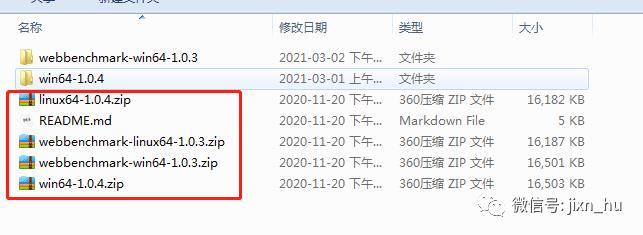
可以根据自己机器的需要再解压对应的版本
运行
//windows
WebBenchmarkApp.exe
//linux
sudo chmod 777 WebBenchmarkApp
sudo ./WebBenchmarkApp
windows下直接 双击 WebBenchmarkApp.exe
最后会形成一个下面的页面,表示安装成功,并开启了服务
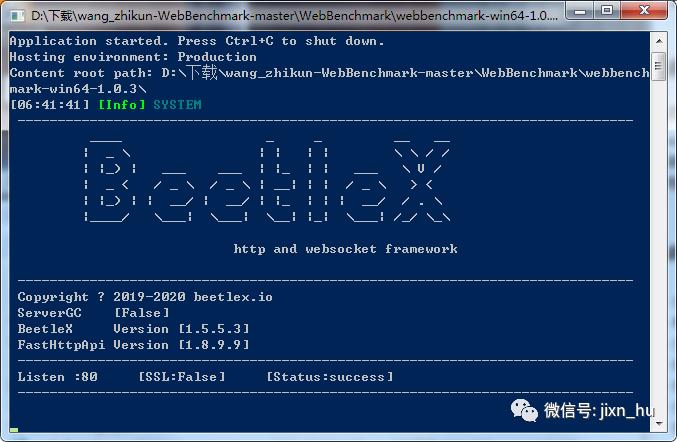
使用
登录
这里默认开启的是本地的80端口
我们打开网页:http://localhost:80

用户名和密码填写默认即可:
用户名:admin
密码:123456
点击登录即可

我这里之前新建过用例,不用在意
大致流程
软件使用还是比较简单的,大致的就是先新建用例
用例中设置:
类型
名称
分类
请求方式
跟进人
超时时间
用例创建完毕之后,在用例的基础上,创建性能测试
性能测试设置:
性能测试名称
并发
间隔时间
测试时长
新建用例
点击新增
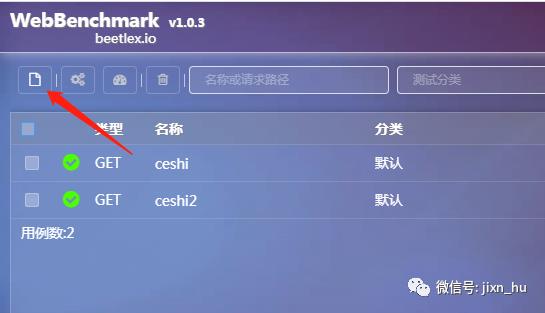
出现一个子页面
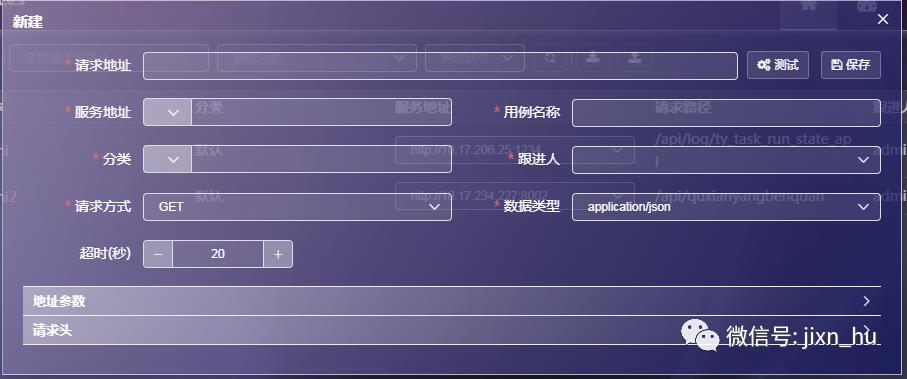
下面是设置好的,可以进行参考
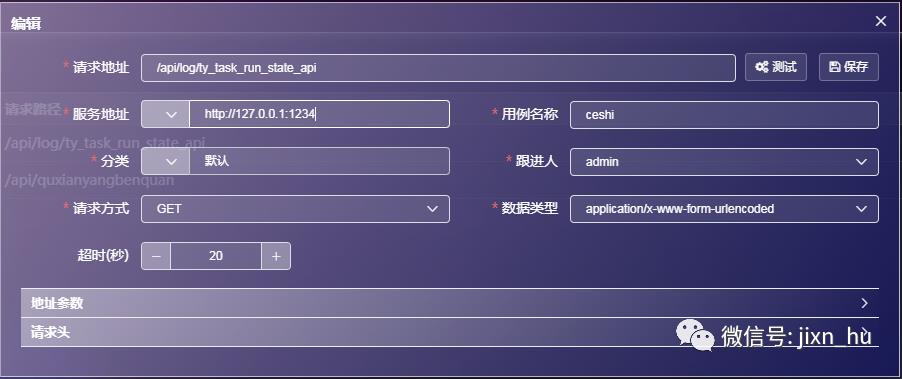
然后点击测试

如果成功,点击保存即可
性能测试
接下来进行性能测试
先创建一个性能测试
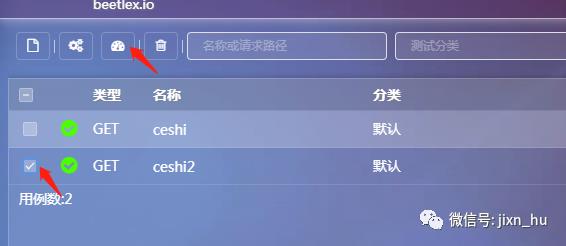
先要勾选一个用例,再点击新增性能测试
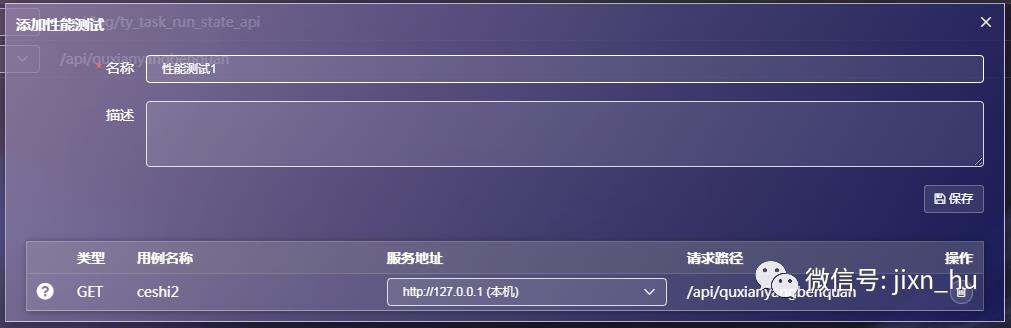
填写下名称即可
点击性能测试选项,再点击测试

进入测试页面
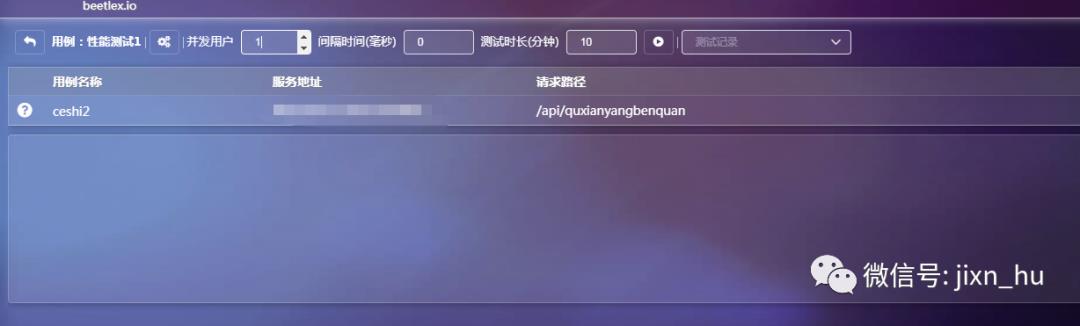
设置下并发,间隔时间和测试时长
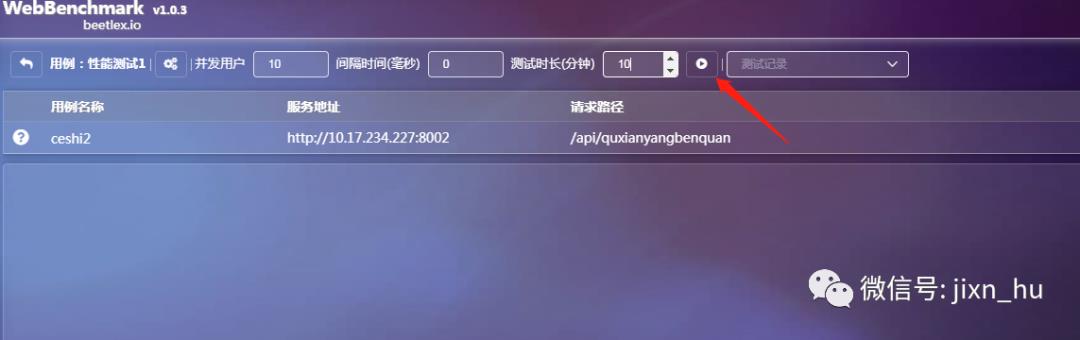
我这里设置的并发是10,间隔时间0,测试时长10分钟
点击测试
测试一段时间后
可以看到,测试的api响应时间,大部分都是在500ms-1s
我这接口性能确实一般
注意
我这里的并发设置,一次最多只能10个,可能不同的机器不大一样,如果你需要更多的并发,个人推荐个小技巧,就是在同一个用例下,多开几个性能测试
以上是关于《工具类》一款webapi性能测试工具:WebBenchmark的主要内容,如果未能解决你的问题,请参考以下文章